电脑版印象笔记添加快速访问笔记的方法
时间:2022-09-07 17:24:12作者:极光下载站人气:39
很多小伙伴在使用印象笔记的时候,随着使用时间的增加,笔记的数量也在不断地增加。当笔记过于多时,查找我们需要的笔记就成了很多小伙伴苦恼的事,其实想要快速的打开我们需要的笔记是很简单的。打开印象笔记页面之后,我们直接点击全部笔记,然后选择自己需要的笔记并将其拖入哑妹左侧的“快捷方式”选项即可。设置完成之后,我们只需要打开快捷方式就能看到自己需要的笔记,直接打开进行编辑即可。有的小伙伴可能不清楚具体的操作方法,接下来小编就来和大家分享一下电脑版印象笔记添加快速访问笔记的方法。
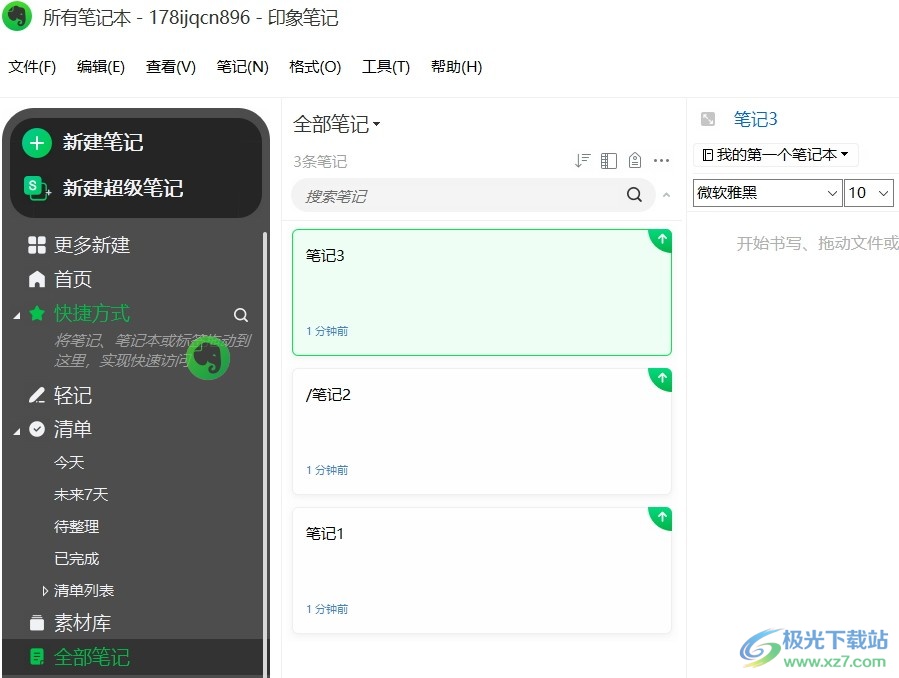
方法步骤
1、第一步,我们先点击打开电脑上的印象笔记,然后在印象笔记页面左侧找到“全部笔记”选项

2、第二步,点击“全部笔记”之后,我们在页面右侧可以看到我们目前的笔记,选择自己想要添加为快速访问的笔记
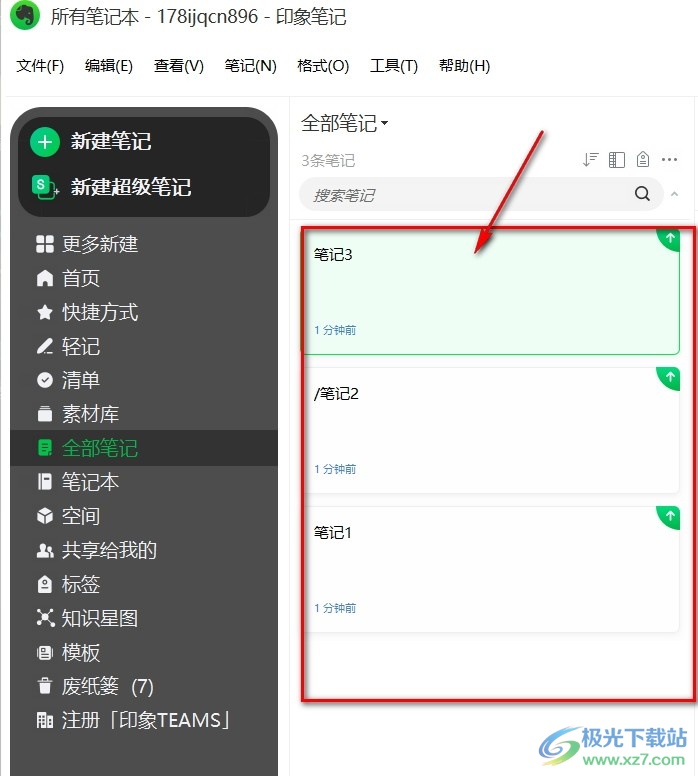
3、第三步,我们选择好笔记之后,将笔记拖入页面左侧的“快捷方式”选项中
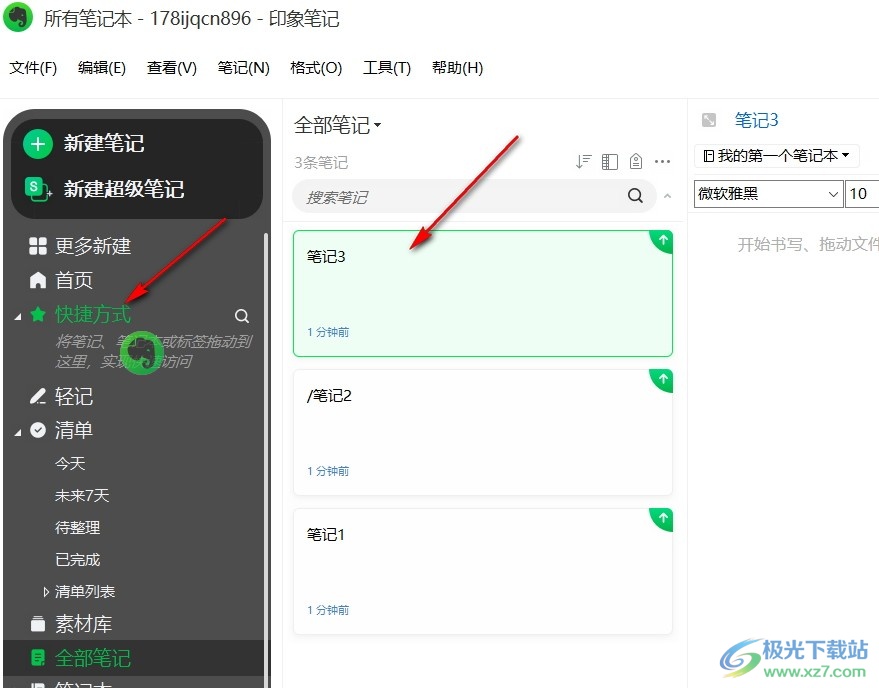
4、第四步,设置好之后,我们点击“快捷方式”选项,就能直接点击打开刚刚拖入的笔记了
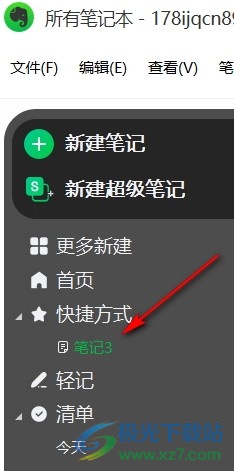
以上就是小编整理总结出的关于电脑版印象笔记添加快速访问笔记的方法,我们进入印象笔记页面,点击页面左侧的全部笔记选项,接着在页面右侧找到自己想要快速访问的笔记,将其拖入页面左侧的“快捷方式”选项中即可,感兴趣的小伙伴快去试试吧。
标签印象笔记添加快速访问笔记,印象笔记
相关推荐
相关下载
热门阅览
- 1百度网盘分享密码暴力破解方法,怎么破解百度网盘加密链接
- 2keyshot6破解安装步骤-keyshot6破解安装教程
- 3apktool手机版使用教程-apktool使用方法
- 4mac版steam怎么设置中文 steam mac版设置中文教程
- 5抖音推荐怎么设置页面?抖音推荐界面重新设置教程
- 6电脑怎么开启VT 如何开启VT的详细教程!
- 7掌上英雄联盟怎么注销账号?掌上英雄联盟怎么退出登录
- 8rar文件怎么打开?如何打开rar格式文件
- 9掌上wegame怎么查别人战绩?掌上wegame怎么看别人英雄联盟战绩
- 10qq邮箱格式怎么写?qq邮箱格式是什么样的以及注册英文邮箱的方法
- 11怎么安装会声会影x7?会声会影x7安装教程
- 12Word文档中轻松实现两行对齐?word文档两行文字怎么对齐?

网友评论